あなたのiPhoneは泳ぎに行ったことがありますか? あなたはあなたの電話を乾かす必要があるでしょう。 iPhoneから水を取り出す方法は次のとおりです。
あなたのiPhoneは意図しない泳ぎのためのものでしたか? もしそうなら、それは世界の終わりであるべきではありません。 iPhone 7の発売以来、すべてのiPhoneにはある程度の耐水性があります。
すべてのiPhoneは、1メートルの深さの水中で最大30分間過ごしても生き残ることができ、最新のモデルは、最大6メートルの深さで30分間の水没に耐えることができます。 30分以内にiPhoneを救出すれば、永続的な損傷は発生しないはずです。
ただし、iPhoneが濡れた場合は、問題が発生する前に、iPhoneから水を排出する必要があります。 以下では、iPhoneから水を取り出す方法について説明します。
iPhoneの充電ポートから水を取り出す方法
iPhoneに水が入る最も一般的な場所の1つは、充電ポートからです。 結局のところ、これはあなたのiPhoneで唯一最大の開口部です。
充電ケーブルを挿入する場所に水を入れることは、明らかに理想からはほど遠いです。 Lightningポートが濡れているときにiPhoneを充電すると、Lightningポートのピンが腐食または短絡し、永久的な損傷を引き起こす可能性があります。 また、充電ケーブルが損傷する可能性があります。

iPhoneが充電ポートで水を検出すると、コネクタが乾くまで電話を充電しないようにという警告メッセージがポップアップ表示されます。 とにかく充電を続けることができる緊急オーバーライドオプションがありますが、 そうすることはお勧めしません。
充電ポートから水を取り出す方法は、実際には2つしかありません。 重力と時間。 充電ポートを下に向けてスマートフォンを持ち、かなりしっかりとタップします。 これは、港の水の一部を取り除くのに役立つはずです。 あなたができる唯一のことはそれを乾かすために放置することです。 換気がよく乾燥している場所にiPhoneを置きます。 ご飯に入れないでください。ご飯の小さな粒子がiPhoneに侵入し、さらに大きなダメージを与える可能性があります。
1時間ほど経ってから、充電ケーブルを接続し直してみてください。それでも警告メッセージが表示される場合は、警告メッセージが表示されなくなるまでこのプロセスを繰り返します。 スマートフォンが完全に乾くまでに24時間ほどかかる場合があります。
FixMySpeakersを使用してiPhoneから水を取り出す方法
iPhoneに水が入る可能性のあるもう1つの主な場所は、スピーカーからです。 iPhoneを濡らしていると、スピーカーがこもったり、パチパチと鳴ったりすることがあります。 これは、スピーカーに水が入っていることを示しています。
水中で着用することを目的としたAppleWatchには、スピーカーに入った水を巧みに排出する方法があります。 これは、スピーカーを振動させる音を再生し、水を強制的に排出することによって行われます。 この機能はiPhoneにはありませんが、効果を再現できるのは朗報です。
これを行うにはいくつかの方法があります。1つは、という専用のWebサイトを使用することです。 スピーカーを修正する。
何をすべきかは次のとおりです。
- に移動します スピーカーを修正する iPhoneWebブラウザのWebサイト。
- デバイスの側面にある音量キーを使用して、iPhoneの音量を最大にします。
- iPhoneを平らに置くか、Lightningポートを下に向けて持ちます。
- 風と水の絵文字でボタンをタップします。
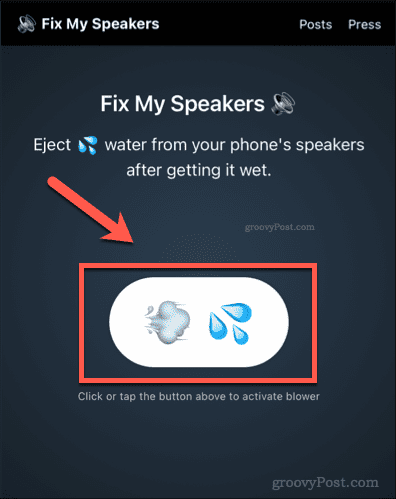
- サウンドの再生が終了するまで待ちます。
スピーカーをもう一度試して、音質が改善されるかどうかを確認してください。 スピーカーにまだ水が残っていると思われる場合は、上記の手順を繰り返すことができます。
アプリを使用してiPhoneから水を取り出す方法
と呼ばれるアプリを使用することもできます ソニックアプリ iPhoneスピーカーから水を排出します。 このアプリは、Fix My Speakersと少し似ており、スピーカー自体を使用して水を強制的に排出します。
これをする:
- 無料でインストール ソニックアプリ iPhoneで起動します。
- iPhoneを平らに置くか、Lightningポートを下にして少し傾けます。
- 画面中央の水滴アイコンをタップして、処理を開始します。
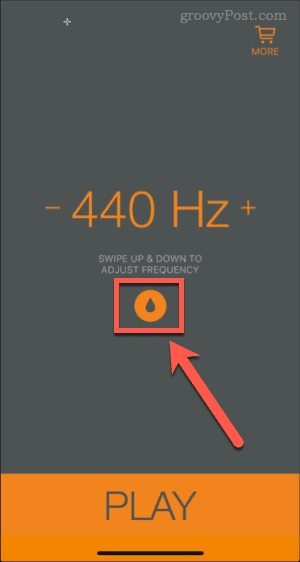
- アプリを約10秒間実行し、タップします 止まる。

- スピーカーをもう一度テストします。
スピーカーからすべての水が排出されるまで、このプロセスを何度でも繰り返すことができます。 完了したら、次にiPhoneが濡れるまで、いつでもアプリをオフロードできます。
iPhoneでの排水ショートカットの設定
iPhoneのスピーカーを濡らし続けていますか? iPhoneのショートカットを設定して、水をすばやく強制的に排出できます。
仕組みは次のとおりです。
- iPhoneブラウザで、 水排出 ショートカットページをタップしてタップします ショートカットを取得する。

- タップ ショートカットを追加する。
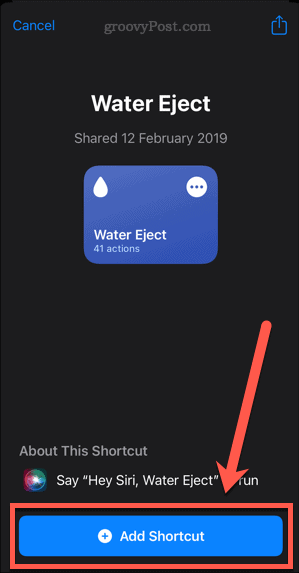
- 次に、をタップします 私のショートカット タブ。
![ショートカットアプリの[ショートカット]タブ](https://www.groovypost.com/wp-content/uploads/2022/04/how-to-get-water-out-of-an-iphone-my-shortcuts.png)
- をタップします 水排出 ショートカット。
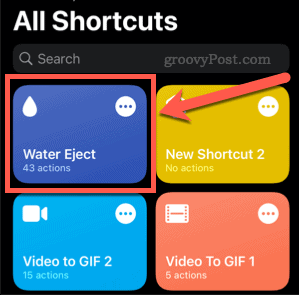
- 今タップ 水の排出を開始します。 ショートカットによって音量が設定されるので、ショートカットを実行する前に音量を上げる必要はありません。
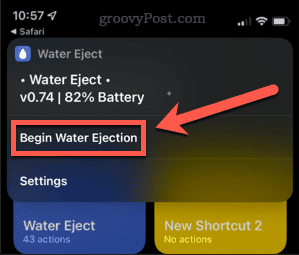
- pingが聞こえるまで待ちます—ショートカットが終了します。
ショートカットにウィキペディアのページにアクセスする権限がないという通知が表示される場合があります。 ショートカットはすでにその役割を果たしているので、この通知を閉じることができます。 スピーカーにまだ水が入っている場合は、このプロセスを繰り返します。
iPhoneのお手入れ
iPhoneから水を取り出す方法を学ぶことは、デバイスを保護するための1つの方法にすぎません。 iPhoneを最高の状態に保つ方法は他にもたくさんあります。
最適化されたバッテリー充電を有効にして、パフォーマンスを向上させ、バッテリーの寿命を延ばす方法を学ぶことができます。 iPhoneでの広告追跡を停止する方法を知ることは、個人データを安全に保ち、迷惑な広告を減らすための良い方法でもあります。 生活の質を向上させたいだけの場合は、Safari検索バーを元の場所に戻す方法を学ぶことができます。

The post iPhoneから水を取り出す方法 appeared first on Gamingsym Japan.
